マイクロソフトのエクセルで文字を入力すると
次の入力の手助けとして、
次に入力が可能なセルに自動的に移動するようになっていますね!
ところが、
場合によっては移動してほしくない場合もありますし
移動方向が違って余計に手間になってしまう場合もあるかと思います。
セルの移動方向の変更方法は過去にお知らせしていますが、
ここでは移動をさせない方法の説明です。
これは設定も不要ですし、
どのバージョンのエクセルでも利用できるので覚えておくと便利です。
エクセルのセルにデータを入力した後「Enter」で確定すると設定により
アクティブセルが下か右に移動します。
エクセル Enter確定後にセルを移動しない技
このアクティブとセルを移動しない方法です。
確定後に、そのセルに変更を加える時に便利です。
「Ctrl」キーを押しながら「Enter」キーを押せばOKです。
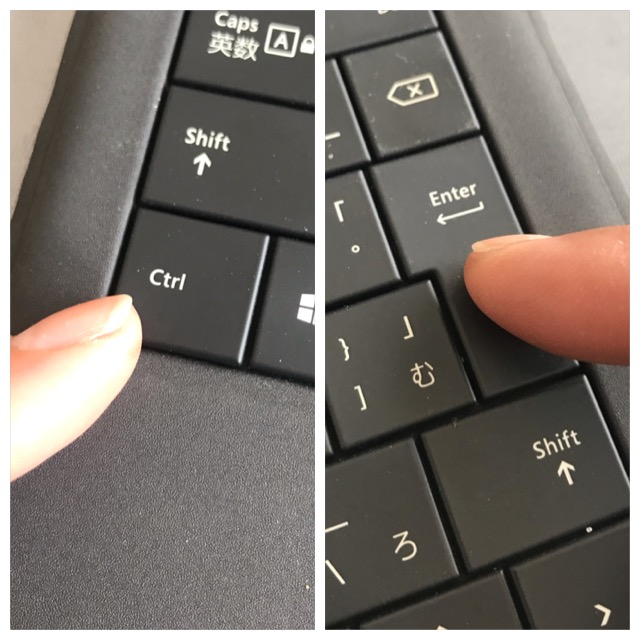
Ctrlキーを押すだけという気が抜けるほど
簡単な操作になりますが、ご活用ください。